win10系统安全模式无法进入怎么办 如何在win10系统安全模式下修复系统问题
更新时间:2023-06-24 12:27:56作者:yang
win10系统安全模式无法进入怎么办,随着Windows 10系统的广泛应用,越来越多的用户遇到了系统无法正常启动的问题,需要进入安全模式进行修复,然而有些用户发现他们无法进入安全模式,这该怎么办呢?其实这种情况并不罕见,而且通常有解决方法。本文将介绍如何在Windows 10系统安全模式下修复系统问题,并提供一些解决无法进入安全模式的方法,帮助用户快速解决系统启动问题。
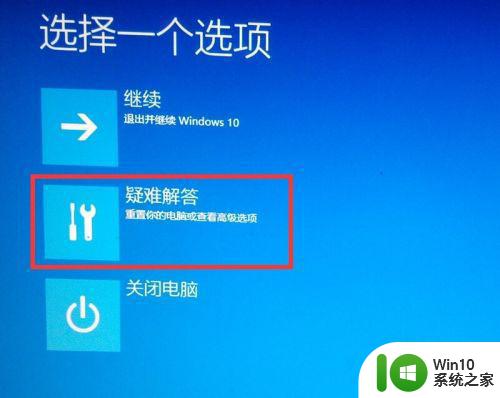
具体方法如下:
1、打开“开始”菜单,找到里面的“设置”。
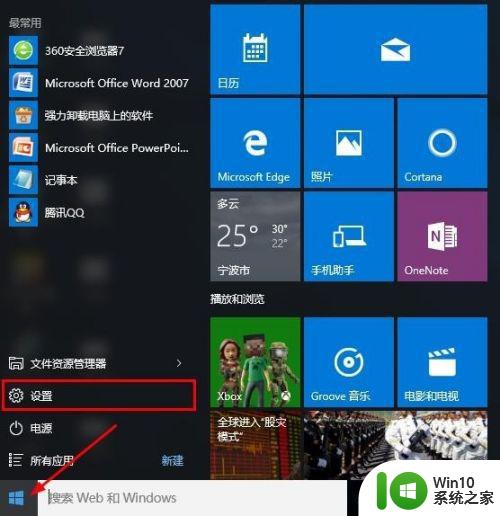
2、打开进入设置界面,找到里面的“更新和安全”。
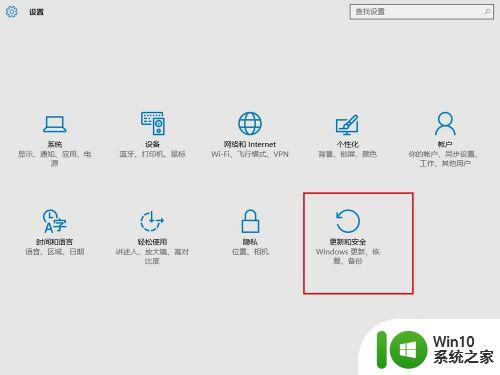
3、打开更新和安全,左侧的“修复”,点击高级启动中的“立即重启”按钮。
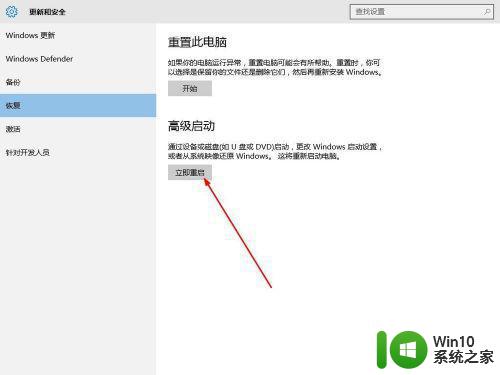
4、系统自动进入安全操作界面,选择“疑难解答”。
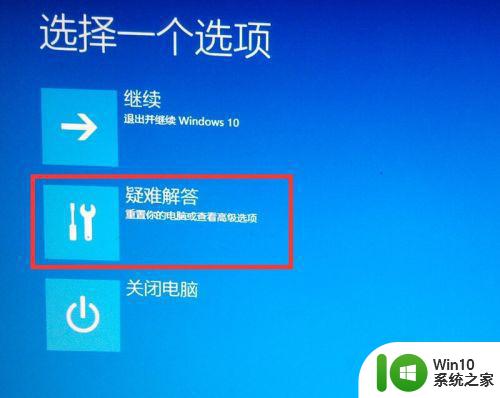
5、进入疑难解答,选择“高级选项”。
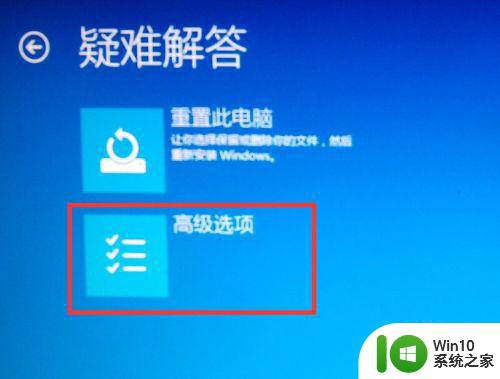
6、进入高级选项,里面有系统修复、启动修复、命令提示符、启动设置等,我们选择“启动设置”。
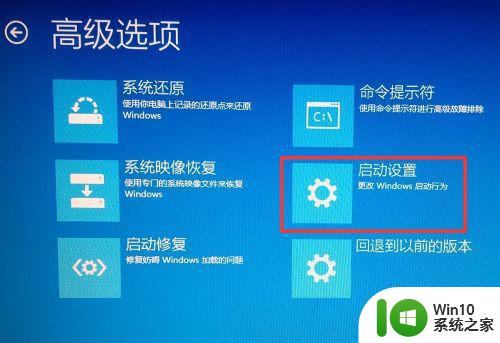
7、进入启动设置界面,点击“重启”按钮,重启计算机。

8、进入启动设置界面,有9个不同的选项,我们是进入安全模式,按一下键盘上的4或F4。
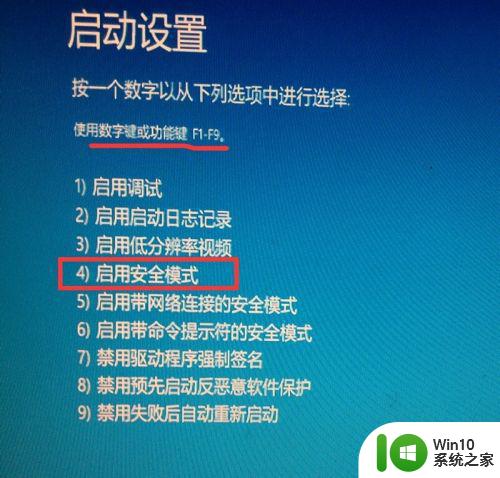
9、这样win10就会自动进入安全模式了。
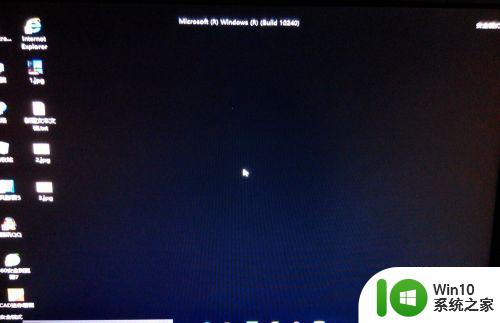
以上是关于win10系统无法进入安全模式的解决方法,如果您还不清楚,可以按照本文提供的方法进行操作,希望这篇文章对您有所帮助。
win10系统安全模式无法进入怎么办 如何在win10系统安全模式下修复系统问题相关教程
- 联想笔记本win10系统在安全模式下如何解决问题 win10联想笔记本无法进入安全模式解决方法
- windows10安全模式下如何修复系统故障 windows10进入安全模式后如何进行系统修复操作
- win10进不去系统进入安全模式的方法 win10无法进入系统怎么进入安全模式
- win10电脑启动进不去安全模式也进不了系统如何修复 Win10电脑开机黑屏无法进入安全模式怎么办
- w10系统进入安全模式后怎么恢复正常模式 w10系统安全模式无法退出怎么办
- win10电脑如何在开机状态下进入安全模式 如何在win10系统下通过命令行进入安全模式
- 联想win10系统安全模式进入教程 联想win10怎么进去安全模式
- 进入win10安全模式内修复系统的方法 win10安全模式内修复系统的步骤
- win10安全模式重装系统的方法 win10怎么在安全模式中重装系统
- win10进入电脑安全模式后如何恢复到上一次的系统设置 Win10安全模式恢复上次系统设置方法
- 联想win10怎么在安全模式修改系统更新 联想win10如何在安全模式下停止系统更新
- win10电脑进入安全模式的方法 如何在win10系统下进入安全模式
- 蜘蛛侠:暗影之网win10无法运行解决方法 蜘蛛侠暗影之网win10闪退解决方法
- win10玩只狼:影逝二度游戏卡顿什么原因 win10玩只狼:影逝二度游戏卡顿的处理方法 win10只狼影逝二度游戏卡顿解决方法
- 《极品飞车13:变速》win10无法启动解决方法 极品飞车13变速win10闪退解决方法
- win10桌面图标设置没有权限访问如何处理 Win10桌面图标权限访问被拒绝怎么办
win10系统教程推荐
- 1 蜘蛛侠:暗影之网win10无法运行解决方法 蜘蛛侠暗影之网win10闪退解决方法
- 2 win10桌面图标设置没有权限访问如何处理 Win10桌面图标权限访问被拒绝怎么办
- 3 win10关闭个人信息收集的最佳方法 如何在win10中关闭个人信息收集
- 4 英雄联盟win10无法初始化图像设备怎么办 英雄联盟win10启动黑屏怎么解决
- 5 win10需要来自system权限才能删除解决方法 Win10删除文件需要管理员权限解决方法
- 6 win10电脑查看激活密码的快捷方法 win10电脑激活密码查看方法
- 7 win10平板模式怎么切换电脑模式快捷键 win10平板模式如何切换至电脑模式
- 8 win10 usb无法识别鼠标无法操作如何修复 Win10 USB接口无法识别鼠标怎么办
- 9 笔记本电脑win10更新后开机黑屏很久才有画面如何修复 win10更新后笔记本电脑开机黑屏怎么办
- 10 电脑w10设备管理器里没有蓝牙怎么办 电脑w10蓝牙设备管理器找不到
win10系统推荐
- 1 番茄家园ghost win10 32位官方最新版下载v2023.12
- 2 萝卜家园ghost win10 32位安装稳定版下载v2023.12
- 3 电脑公司ghost win10 64位专业免激活版v2023.12
- 4 番茄家园ghost win10 32位旗舰破解版v2023.12
- 5 索尼笔记本ghost win10 64位原版正式版v2023.12
- 6 系统之家ghost win10 64位u盘家庭版v2023.12
- 7 电脑公司ghost win10 64位官方破解版v2023.12
- 8 系统之家windows10 64位原版安装版v2023.12
- 9 深度技术ghost win10 64位极速稳定版v2023.12
- 10 雨林木风ghost win10 64位专业旗舰版v2023.12